android真机USB调试设置(新手观看)
教程如何打开安卓4.2.2系统中隐藏的开发者选项(USB调试就在这里)
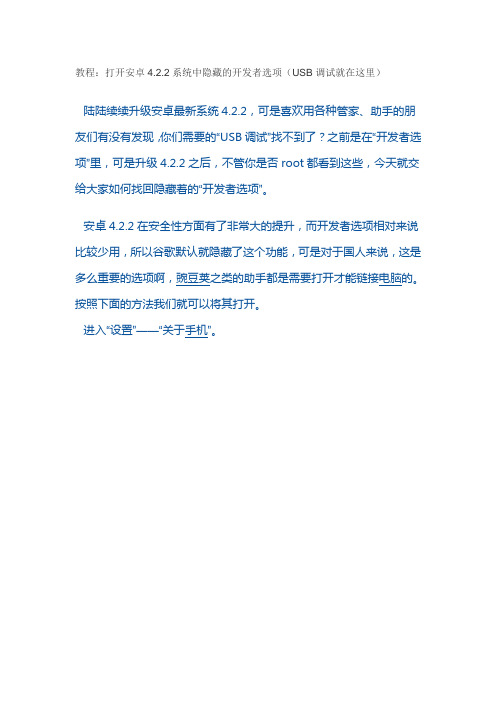
教程:打开安卓4.2.2系统中隐藏的开发者选项(USB调试就在这里)
陆陆续续升级安卓最新系统4.2.2,可是喜欢用各种管家、助手的朋友们有没有发现,你们需要的“USB调试”找不到了?之前是在“开发者选项”里,可是升级4.2.2之后,不管你是否root都看到这些,今天就交给大家如何找回隐藏着的“开发者选项”。
安卓4.2.2在安全性方面有了非常大的提升,而开发者选项相对来说比较少用,所以谷歌默认就隐藏了这个功能,可是对于国人来说,这是多么重要的选项啊,豌豆荚之类的助手都是需要打开才能链接电脑的。
按照下面的方法我们就可以将其打开。
进入“设置”——“关于手机”。
我们再“版本号”选项中,连续点击,系统就会提示,还有X次即可进入开发者选项(小米系统连续点击7次)。
点击之后,就显示下方提示,已经进入开发者模式了!
回到“设置”项,发现“关于手机”上方多了一个“开发者选项”。
点击开发者选项,在我们需要的“USB调试”打√吧!
确定之后,我们就可以连接电脑使用助手类软件管理了。
附上一个Google Nexus的root包,recovery下直接卡刷即可瞬间root!。
AndroidStudio使用USB真机调试详解

AndroidStudio使⽤USB真机调试详解本⽂为⼤家分享了Android Studio使⽤USB真机调试的具体⽅法,供⼤家参考,具体内容如下
以⼩⽶4为例,先将⼿机通过USB连接电脑,在设备管理器中确保驱动安装正确。
对⼿机的设置
1.设置⼿机为开发者模式(设置->关于⼿机->连续点击MIUI版本——开启成功)
2.在更多设置中找到系统安全设置——允许安装未知来源的应⽤
3.在更多设置中选择开发者选项,在开发者选项中同时勾选USB调试和USB安装的开关
对Android Studio 的设置:
1.在⼯具栏中找到app,点开后选择“Edit configurations”
2.选择其中的Target为 USB Device
3.运⾏程序测试即可。
PS:
运⾏程序中若报错: No target device found.
点击下⽅的Android Monitor,Android Studio会帮你⾃动识别查找设备。
以上就是本⽂的全部内容,希望对⼤家的学习有所帮助,也希望⼤家多多⽀持。
安卓手机USB调试怎么打开
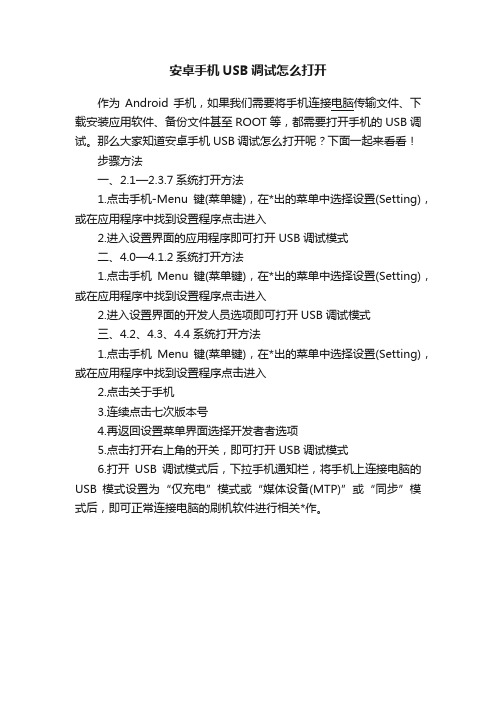
安卓手机USB调试怎么打开
作为Android手机,如果我们需要将手机连接电脑传输文件、下载安装应用软件、备份文件甚至ROOT等,都需要打开手机的USB调试。
那么大家知道安卓手机USB调试怎么打开呢?下面一起来看看!
步骤方法
一、2.1—2.3.7系统打开方法
1.点击手机-Menu键(菜单键),在*出的菜单中选择设置(Setting),或在应用程序中找到设置程序点击进入
2.进入设置界面的应用程序即可打开USB调试模式
二、4.0—4.1.2系统打开方法
1.点击手机Menu键(菜单键),在*出的菜单中选择设置(Setting),或在应用程序中找到设置程序点击进入
2.进入设置界面的开发人员选项即可打开USB调试模式
三、4.2、4.3、4.4系统打开方法
1.点击手机Menu键(菜单键),在*出的菜单中选择设置(Setting),或在应用程序中找到设置程序点击进入
2.点击关于手机
3.连续点击七次版本号
4.再返回设置菜单界面选择开发者者选项
5.点击打开右上角的开关,即可打开USB调试模式
6.打开USB调试模式后,下拉手机通知栏,将手机上连接电脑的USB模式设置为“仅充电”模式或“媒体设备(MTP)”或“同步”模式后,即可正常连接电脑的刷机软件进行相关*作。
AndroidStudio真机无线连接USB设备调试运行详解流程

AndroidStudio真机⽆线连接USB设备调试运⾏详解流程前⾔⼀般情况下,多数移动开发者使⽤的是数据线连接电脑,进⾏各种移动设备的调试,更有胜者,⾮常迷恋模拟器,模拟器它好不好,答案是好,因为直接运⾏在电脑上,直接操作,调试,确实⽅便。
尤其是ios开发⼩伙伴,多数app通过模拟器基本上都能开发好,再⽤真机验证就可以了。
但对于android,就⽐较恼⽕了,模拟器⼀直不好⽤,卡、慢都是影响撸码的⼼情。
另外android设备随便弄个便宜的都是容易的,基本上是真机开发。
那么⾮⼀般情况呢,例如我们使⽤了NDK也就是C层的代码时,由于架构匹配⽅⾯,需要⽤真机开发和调试,效率会⾼许多;尤其需要⽤到设备硬件的功能,例如⾳视频采集、重⼒感应、nfc等情况下,⾮常建议使⽤真机。
试想数据线有问题或usb插⼝有问题的情况下,连接不稳定(都有遇到过);再就是当检验⼀个项⽬完整性的时候,桌⼦上摆了N个设备,且有期望连上电脑时候怎么办。
1、adb connect之前在调试电视盒⼦没有USB接⼝,⽆从使⽤数据线我们使⽤adb connect ip的⽅式进⾏连接,前提是开发机和电视盒⼦都连在同⼀个wifi中。
连上之后就可以调试、实时看⽇志、为所欲为了。
adb connect 172.21.82.14connected to 172.21.82.14:5555命令结果和android studio设备这⾥都表明连上了设备。
当然有时候要注意移动设备可能⾃⾏切换⽹络(有多个wifi的话),导致连接失效。
备注:有些盒⼦没有提供开发者功能,可能是连不上的。
2、Android Studio插件点击左上⾓的File,选中Settings,或者按快捷键Ctrl+Alt+S然后选择Plugins,在后⾯Plugins⾯板搜索栏中输⼊wifi,得到如下结果:有这么多个插件,⽼铁可以选择⼀个进⾏安装,安装完需要重启android studio。
Android手机USB调试开启的风险有多大?

大多数人从来没有真正弄乱过他们的Android 手机,但是如果您曾经尝试过做一些偏离常规的事情,那么您可能已经进入了USB 调试模式。
激活它并不难,但这种易用性掩盖了在勾选那个小方框时会产生严重影响的事实。
让我们看看这•什么是Android USB 调试?•安卓USB调试有什么用?•如何激活USB 调试模式•标准USB 模式有何不同?•你应该离开USB 调试吗?•如果您在调试模式下丢失手机怎么办?•不要掉以轻心的USB调试1.打开设置。
2.向下滚动到关于电话。
3.选择软件信息。
4.继续点击内部版本号,直到激活开发者模式。
5.现在转到“设置”>“开发人员选项”。
6.在调试部分下查找USB 调试并将开关切换到打开位置。
现在你的手机处于 USB 调试模式,你可以做所有需要这种模式的事情。
标准 USB 模式有何不同?处于默认状态的 Android 设备是高度安全的。
当您将它们插入计算机以充电或传输文件时,它们不允许访问操作系统的核心和关键软件组件。
因此,您可以将 USB 闪存驱动器或充电器等设备连接到您的手机,而无需担心您的设备不会出现任何问题。
也就是说,排除了从外部存储执行的恶意软件。
但是,将应用程序安全地加载到您的 Android 设备是一种不同类型的风险。
一个USB-C驱动器由SanDisk能够与Android手机中使用无特殊USB设置。
同样,这些都是低概率的结果,但是由于在您不主动使用调试模式时关闭调试模对此以及任何开发人员选项的底线是,您不应激活手机或平板电脑附带的默认配置之外的任何内容,除非您确切知道该选项的作用。
如果您出于临时目的而打开这些选项中的任何一个,那么相关选项的激活也应该是临时的。
实践这个简单的原则,您将避免对您的信息造成任何不必要的安全风险。
安卓手机如何通过USB连接电脑上网络

安卓手机如何通过USB连接电脑上网络
随着4G的发展,如今许多网友们对流量的需求也越来越大,对此有不少网友就将念头打向了USB连接电脑上网这一方面,今天店铺就为大家带来了有关解决办法,希望能够帮到大家。
安卓手机通过USB连接电脑上网络:
注:这个功能需安装Reverse Tether软件实现,并且需要手机支持USB绑定功能,有ROOT权限。
1、安装Reverse Tether,自行下载安装即可。
2、用USB绑定连接电脑
安装完成后我们把手机用USB连接电脑,设置成USB共享网络的模式。
如果之前没有使用过这个功能可能需要安装相关驱动。
连接成功能电脑会增加一个本地连接(如果没有,是因为驱动没装好)。
为与原来的区别,我们暂且取名为android。
打开原有的那个本地连接——属性——上面右边的“共享”——勾选第一个框“允许其他网络用户通过此计算机的Internet连接”,选择新的这个android连接——再点下面的设置,勾选HTTP等。
设置完毕,以后用的话就不用设置了。
3、设置Reverse Tether
打开刚安装的Reverse Tether,这是Google Play里的最新版,是英文版,不过是试用版。
设置很简单,直接下一步就可以了,到最后连接时会提示需要ROOT授权,授权后,点击reverse tether 软件的右上角的connect就可借用电脑网络了。
不过也许是试用版的原因,小编的手机没有成功,于是找了个较早的汉化版本(见上)。
然后就连接成功了,如下图:
如果大家有同样的问题,建议直接使用汉化版。
关键时刻这个会很有用的。
安卓手机连接电脑后何换成U盘模式
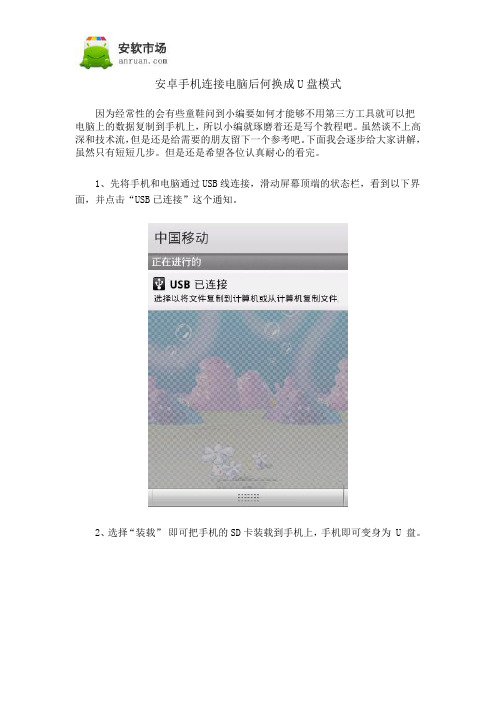
安卓手机连接电脑后何换成U盘模式
因为经常性的会有些童鞋问到小编要如何才能够不用第三方工具就可以把电脑上的数据复制到手机上,所以小编就琢磨着还是写个教程吧。
虽然谈不上高深和技术流,但是还是给需要的朋友留下一个参考吧。
下面我会逐步给大家讲解,虽然只有短短几步。
但是还是希望各位认真耐心的看完。
1、先将手机和电脑通过USB线连接,滑动屏幕顶端的状态栏,看到以下界面,并点击“USB已连接”这个通知。
2、选择“装载”即可把手机的SD卡装载到手机上,手机即可变身为 U 盘。
3、关闭U盘模式
如果想切换回PC连接模式,通过PC端的APK安装器安装软件的话也很简单,只要在此滑动屏幕顶端的状态栏,并点击 USB 连接通知。
注意:手机变为 U 盘模式后,无法使用 PC 端的 APK 安装器安装软件。
文章来源安软市场 /news/512.html。
手机usb调试怎么打开?Android系统开启USB调试模式方法介绍
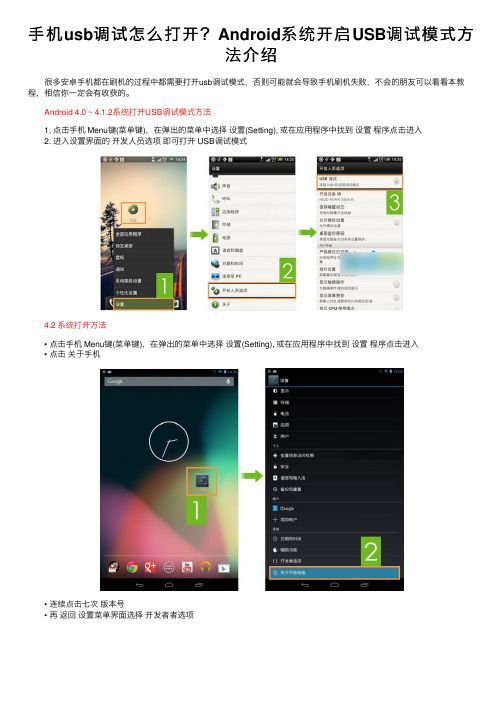
⼿机usb调试怎么打开?Android系统开启USB调试模式⽅
法介绍
很多安卓⼿机都在刷机的过程中都需要打开usb调试模式,否则可能就会导致⼿机刷机失败,不会的朋友可以看看本教程,相信你⼀定会有收获的。
Android 4.0 ~ 4.1.2系统打开USB调试模式⽅法
1. 点击⼿机 Menu键(菜单键),在弹出的菜单中选择设置(Setting), 或在应⽤程序中找到设置程序点击进⼊
2. 进⼊设置界⾯的开发⼈员选项即可打开 USB调试模式
4.2 系统打开⽅法
• 点击⼿机 Menu键(菜单键),在弹出的菜单中选择设置(Setting), 或在应⽤程序中找到设置程序点击进⼊
• 点击关于⼿机
• 连续点击七次版本号
• 再返回设置菜单界⾯选择开发者者选项
• 点击打开右上⾓的开关, 即可打开 USB调试模式,
Android 2.1 ~ 2.3.7系统打开USB调试模式⽅法
1. 点击⼿机 Menu键(菜单键),在弹出的菜单中选择设置(Setting), 或在应⽤程序中找到设置程序点击进⼊
2. 进⼊设置界⾯的应⽤程序即可打开 USB调试模式
如果您尝试了以上⽅法还连接不成功,请看以下内容
1. 有时候,在⼿机上USB调试虽然显⽰是勾选状态,但有可能是假象,这时候,可以先取消勾选,再进⾏勾选,重新激活USB调试开关的打开状态。
2. 检查数据线以及电脑USB接⼝是否正常
3. 如果确认USB调试模式已经打开,但依旧连接不上迅蛙,检查下驱动是否已经安装。
安卓手机连接电脑怎么传输文件

安卓手机连接电脑如何传输文件在日常生活中,我们经常需要在安卓手机和电脑之间传输文件。
这种操作可以让我们方便地备份重要文件、分享照片和视频等。
本文将介绍几种常用的方式来实现安卓手机连接电脑并传输文件的方法。
通过 USB 数据线连接传输文件1.连接 USB 数据线:首先,准备一根适用于安卓手机的 USB 数据线,将其一端连接到手机的 USB 接口,另一端连接到电脑的 USB 接口。
2.开启 USB 调试模式:在手机的设置中找到“开发者选项”,并确保开启“USB 调试”选项。
这样可以保证手机和电脑之间的通信畅通无阻。
3.手机文件传输模式:连接完 USB 数据线后,打开手机的通知栏,选择“USB 用途”选项(有时候也被称为“USB 调试模式”),选择“文件传输”模式。
4.在电脑中查看手机存储:在电脑上打开“我的电脑”或“此电脑”,你会看到手机在“移动设备”或“便携设备”中显示,双击进入即可查看手机内存的文件。
5.文件传输:在电脑中找到要传输的文件或文件夹,拖动到手机内存的适当位置即可完成传输。
利用第三方应用传输文件除了通过 USB 数据线连接传输文件,我们还可以借助第三方应用来实现手机和电脑之间的文件传输。
1.AirDroid:AirDroid 是一款老牌的跨平台文件传输工具,可以通过Wi-Fi 连接手机和电脑,提供多种功能,包括文件传输、远程控制等。
2.Pushbullet:Pushbullet 不仅可以将文件从手机传输到电脑,还可以实现消息同步、通知推送等功能,非常方便实用。
3.Shareit:Shareit 是一款专注于文件传输的应用,支持跨平台传输,速度较快,操作简单。
4.微信、QQ 等即时通讯工具:一些即时通讯工具也支持文件传输功能,如微信、QQ 等,通过发送文件即可实现手机和电脑之间的文件传输。
利用云存储进行文件传输除了通过 USB 数据线和第三方应用传输文件,我们还可以利用云存储服务来传输文件。
android真机和模拟器调试问题

Android模拟器调试与真机调试一、模拟器调试与真机调试1.模拟器调试运行源码或SDK中的emulator,加参数2.真机调试1)用usb线连接G1硬件和PC2)若是windows系统,则安装驱动3)用源码或SDK中的adb命令看硬件是否连接成功$ adb devices正常调试4)注意:a)在Linux连接真机时需使用root权限b)如果之前连接过模拟器,最好连接前先杀掉adb后台进程$ killall adb3.Eclipse中调试若连接真机,未打开模拟器时,直接连接真机调试若未连接真机,已打开模拟器时,在当前模拟器中调试若未连接真机,也未打开模拟器时,打开模拟器调试若只开多个真机或多个模拟器时,同时有多个可连接的设备,弹出列表供用户选择4.命令行中使用adb工具调试连接多个设备时,需要用命令行参数指示设备名或设备类型$ adb –s 设备名shell设备名由adb devices列出Android真机调试配置最近调试Android游戏,发现模拟器那是相当的卡,尤其是输入的时候,根本无法满足测试需要。
逼不得已只有用真机测试,发现真机真的是比模拟器流畅了得多,但是搭建真机调试环境配置起来还是有些恶心。
真机调试前,请先确定已安装了Android SDK下面的USB Driver,否则手机设备无法被识别,另外请注意操作系统版本,Android 2.2的程序运行在2.1上面会有问题, 程序尽量使用1.6或者2.1的SDK来打包,通用性较好。
参考步骤如下:/view/0e6d5eef5ef7ba0d4a733bfb.html下面是我的一些经验:首先是在手机上设置一下USB开发,步骤:设置-> 应用程序-> 开发 -> 开启USB调试然后在Eclipse上设置,步骤:debug configurations(点击小虫子的那个小三角)-> Target -> 选择M anual -> 单击Debug按钮,等待程序打包成.apk并上传到真机上运行网上很多帖子说要在AndroidManifest.xml中添加<application android:icon="@drawable/icon" android:label="@string/app_name" android:debug gable="true">但是我测试了下打开这个真机会比较卡,如果只是为了看运行游戏效果而不是debug跟踪的话,建议不要打开。
怎么让手机usb连接电脑

怎么让手机usb连接电脑
不知道大家有没有试过手机通过USB线连接电脑连接不了的情况。
以下是店铺为大家整理分享的怎么让手机usb连接电脑,欢迎阅读参考。
怎么让手机usb连接电脑
1、点开你的手机,找到设置选项,点开设置。
2、在设置的最下方有一个开发人员选项,点开这一项。
3、里面有一个USB调试,点击调试。
4、然后你在点击USB调试,出现的对话框中点击确定按钮,手机就会自动开始连接电脑。
手机usb连接电脑没反应解决方法。
原因分析:
1、usb数据线的.问题
2、usb接口电压不足
3、手机系统设置问题
解决方法:
1、这个问题上只能更换数据线解决,通常这样的数据线是可以支持充电的,不过想要刷机传输数据就没办法了。
2、这个问题多数发生在台式机,建议试一试后面的接口或者换台电脑。
3、手机连接电脑需要打开这usb调试,才会有更多的选项,部分手机默认没有开启,通常是设置-关于手机(开发者选项)-usb调试,即可。
推荐解决方法:在电脑中安装手机辅助工具,这类工具可以帮助我们自动检测手机型号,然后下载驱动的驱动自动安装,我们只要等待其完成。
辅助工具建议大家使用豌豆荚、360手机助手或者QQ手机管家均可。
【怎么让手机usb连接电脑】。
Android手机通过USB上网设置方法
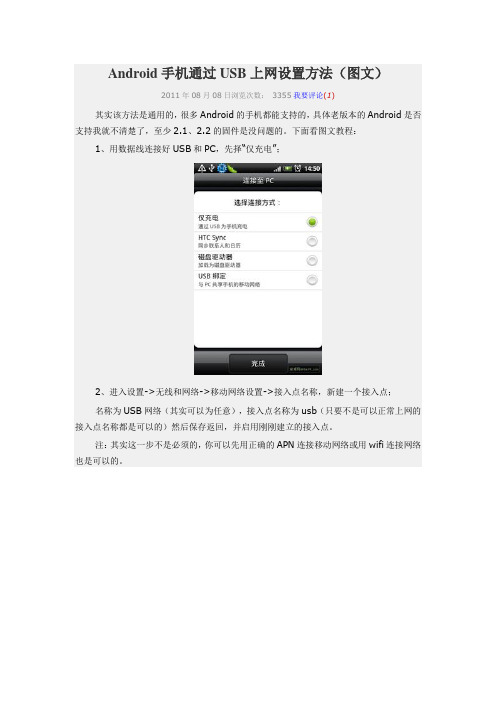
Android手机通过USB上网设置方法(图文)2011年08月08日浏览次数:3355我要评论(1)其实该方法是通用的,很多Android的手机都能支持的,具体老版本的Android是否支持我就不清楚了,至少2.1、2.2的固件是没问题的。
下面看图文教程:1、用数据线连接好USB和PC,先择“仅充电”;2、进入设置->无线和网络->移动网络设置->接入点名称,新建一个接入点;名称为USB网络(其实可以为任意),接入点名称为usb(只要不是可以正常上网的接入点名称都是可以的)然后保存返回,并启用刚刚建立的接入点。
注:其实这一步不是必须的,你可以先用正确的APN连接移动网络或用wifi连接网络也是可以的。
3、进入设置->无线和网络,点击“移动网络”进行连接,这个时候可以看到最底下的USB绑定已经从灰色变成亮的可点的了。
注意一、如果刚刚跳过了第2步,这一步也可以跳过。
二、其实在第1步的时候就可以选择USB绑定了(如果你已经连接的移动网络或者wifi),这样就可以跳过2和3了。
三、正常情况下,连接移动网络后,过一会系统会提示“接入点名称设置不正确,连接失败”,不用理会。
4、点击USB绑定,系统会多出来一张虚拟网卡,并提示安装驱动程序。
驱动安装过程中会有提示,点击仍然继续即可。
注意安装驱动以前要打开系统的DHCP服务,否则会分配不到地址的。
5、驱动安装完了,网络连接里会多出来一个网卡为“Android USB Ethernet/RNDIS”的网络连接;双击它会打开该连接的状态窗口,然后点支持标签,可以看到本机分配到的IP和手机的IP。
例如我的IP是192.168.42.38,手机的IP是192.168.42.129。
正常情况下,这个时候PC应该是会自动掉线的。
双击本机上网用的网络连接,点属性,点高级,启动“允许其他网络用户通过此计算机的Internet连接来连接”(请打开ICS共享服务),关闭“允许其他网络用户控制或禁用共享的Internet连接”(不是必须的),然后家庭网络连接中选择刚刚多出来的那个网络连接。
AndroidStudio真机调试连接手机

AndroidStudio真机调试连接⼿机
前提:adb环境已经配置
⼿机端:
1、打开⼿机开发者权限,”设置“ 中找到 “版本号”,连续多次点击,会提⽰打开“开发者”。
我的是 “设置” --> "关于⼿机" --> “版本号”
2、⼿机允许“USB调试”
电脑端:
1、打开Android Studio --> 选择“file” --> ‘Settings’
2、勾选Google USB driver
3、查看需要连接的⼿机的Andriod版本号,还是在这个页⾯,SDK Platforms --> 勾选对应的⼿机版本号 -->下载完了就⾏
4、打开“设备管理器”,找到⾃⼰的⼿机型号,⿏标右键,选择“更新驱动程序”
5、选第⼆个“浏览我的计算机...”--> 找到刚刚安装GOOGLE USB DRIVER的⽬录,复制,粘贴到此电脑,找到这个⽬录,复制,我的是“C:\Users\oreo_xq\AppData\Local\Android\Sdk\extras\google\usb_driver” --> 粘贴到刚刚的设备管理器那⾥ --> "下⼀步"
Android Studio中 --> "RUN" --> "RUN 'APP'" --> 选择你的⼿机 --> 运⾏完了⼿机确认就OK啦。
adb调试方法

adb调试方法宝子们,今天咱来唠唠adb调试这事儿。
adb呢,就是Android Debug Bridge,它就像一个神奇的小助手,可以让你跟你的安卓设备有更多互动哦。
那怎么开始adb调试呢?咱得先把adb工具准备好。
一般来说呢,如果你是开发者,在安卓的SDK里就有这个工具啦。
要是普通小伙伴,可能得在网上找找适合自己设备和电脑系统的版本。
找到之后呢,你得把你的安卓设备和电脑连接起来。
这时候要注意哦,有的手机需要打开开发者选项,这个开发者选项就像一个神秘的小开关。
怎么打开呢?不同手机不太一样,不过大多是在手机的设置里,关于手机那个部分,然后猛戳版本号好多下,就像敲开一扇隐藏的门一样,开发者选项就出来啦。
在开发者选项里,还要打开USB调试模式,这就相当于给电脑和手机之间搭了一座小桥梁。
设备连接好电脑后,我们就可以在电脑的命令提示符或者终端里操作adb命令啦。
比如说,你想看看你的设备有没有被电脑识别到,就可以输入“adb devices”。
如果看到你的设备列表在那里,哇塞,就成功一半啦。
如果想在设备上安装个软件,那就可以用“adb install [软件的路径]”这样的命令。
就像你轻轻一挥手,软件就跑到手机里去啦。
要是想从手机里把数据导出来,也有对应的命令哦。
宝子们可能会担心操作出错。
其实呀,只要小心一点,按照步骤来,一般不会有啥大问题的。
就算出错了,也别慌,仔细看看命令提示符或者终端里的提示信息,就像它在给你悄悄说哪里出问题了呢。
adb调试就像是一场你和安卓设备的小秘密互动。
它能让你对自己的手机或者平板有更多的掌控权。
虽然一开始可能觉得有点复杂,但是玩着玩着就会觉得超有趣的。
宝子们,大胆去尝试一下吧,说不定会发现一个全新的安卓小世界哦。
。
安卓手机怎么通过USB线上网

安卓手机怎么通过USB线上网
有时候当自己的手机没流量,电脑没有无线网卡,而家里又没有wifi的时候,该怎么使用手机上网呢?只需要一条USB就行啦,下面就由店铺跟大家分享安卓手机通过USB线上网的教程,欢迎大家来阅读学习。
安卓手机怎么通过USB线上网
首先先确保你的手机已经获得Root权限,如果你的手机没有Root过,可以线上搜索Root教程
再确保你的电脑安装了你手机的USB驱动,使用豌豆荚,腾讯手机管家等软件会默认为你安装USB驱动
然后确认开启【USB调试】模式。
Android4.0以前版本开启方法:设置--应用程序--开发,勾选【USB调试】。
Android4.0以后版本的开启方法:设置--开发人员选项,勾选【USB调试】。
下载USB上网软件Android Reverse Tethering
解压zip包到任意目录,安装文件夹内的Tracetool service.apk 到你的手机内
使用方法
将手机用USB数据线连接电脑。
在手机端运行刚刚安装的【Usb tunnel】,首次运行需要授予Root权限。
电脑端找到解压后的ReverseTethering文件夹,运行文件夹内的AndroidTool.exe
点击【更新列表】按钮,会发现你的安卓设备的ID。
如果没有更新出来的话,请在电脑端关闭豌豆荚等占用【USB调试】的程序。
(372条消息)Android获得usb权限的两种方式
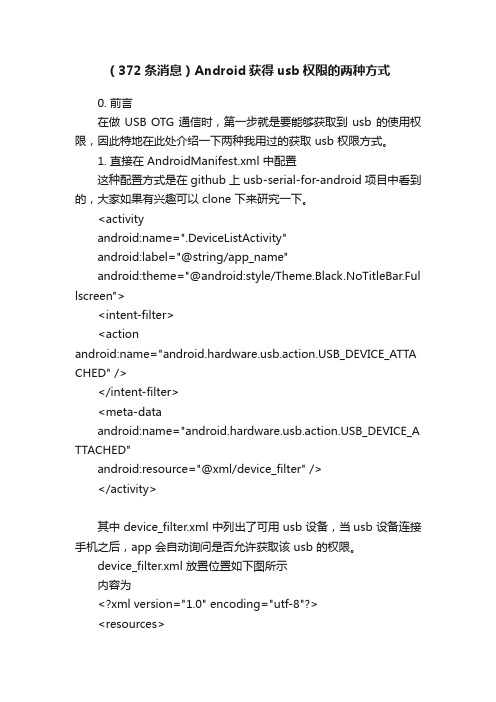
(372条消息)Android获得usb权限的两种方式0. 前言在做 USB OTG 通信时,第一步就是要能够获取到 usb 的使用权限,因此特地在此处介绍一下两种我用过的获取 usb 权限方式。
1. 直接在 AndroidManifest.xml 中配置这种配置方式是在 github 上 usb-serial-for-android 项目中看到的,大家如果有兴趣可以 clone 下来研究一下。
<activityandroid:name=".DeviceListActivity"android:label="@string/app_name"android:theme="@android:style/Theme.Black.NoTitleBar.Ful lscreen"><intent-filter><actionandroid:name="B_DEVICE_ATTA CHED" /></intent-filter><meta-dataandroid:name="B_DEVICE_A TTACHED"android:resource="@xml/device_filter" /></activity>其中 device_filter.xml 中列出了可用 usb 设备,当usb 设备连接手机之后,app 会自动询问是否允许获取该 usb 的权限。
device_filter.xml 放置位置如下图所示内容为<?xml version="1.0" encoding="utf-8"?><resources><!-- 0x0403 / 0x6001: FTDI FT232R UART --><usb-device vendor-id="1027" product-id="24577" /><!-- 0x0403 / 0x6015: FTDI FT231X --><usb-device vendor-id="1027" product-id="24597" /><!-- 0x2341 / Arduino --><usb-device vendor-id="9025" /><!-- 0x16C0 / 0x0483: Teensyduino --><usb-device vendor-id="5824" product-id="1155" /><!-- 0x10C4 / 0xEA60: CP210x UART Bridge --><usb-device vendor-id="4292" product-id="60000" /><!-- 0x067B / 0x2303: Prolific PL2303 --><usb-device vendor-id="1659" product-id="8963" /><!-- 0x1a86 / 0x7523: Qinheng CH340 --><usb-device vendor-id="6790" product-id="29987" /></resources>每个 usb 设备通过 vendor-id(厂商 id)和 product-id (产品id)一起来定义的,这里有一个 linux 的 usb设备厂商 id 和产品 id 的汇总,可以作为 Android usb 设备的参考。
安卓手机usb设置

安卓手机usb设置
很多小伙伴在给自己的手机刷安卓系统或者给手机root的时候,经常看到网上教程说要打开USB调试,对新手小伙伴来说,通常很茫然,不知所措,对着手机捣鼓来捣鼓去,不知道怎么打开USB调戏,应该,给新手小伙伴送上一份简单教程。
安卓手机usb设置的方法
进入手机,找到设置,点击进入下一个菜单。
点击“应用程序”进入。
进入后,找到“开发“,再次进入。
进入后,我们可以发现,最上面一栏的usb调试的右边那个小圆点是灰色的,这就表示我们的手机USB调试还没打开。
(有的rom是打勾图样)
点那个小圆点,就会弹出一个提示,不管它,点击确定。
然后我们就会发现,小圆点变成绿色的了,这就表示,USB调试已经打开了。
如果不是为了刷机,打开USB调试后,我们还可以用来直接和电脑传输数据,就是U盘模式啦。
拉下顶部下拉菜单。
点选USB已连接,随后再弹出的菜单中点选“打开USB存储设备”
图案由绿色变成红色,就可以直接当U盘使用了。
- 1、下载文档前请自行甄别文档内容的完整性,平台不提供额外的编辑、内容补充、找答案等附加服务。
- 2、"仅部分预览"的文档,不可在线预览部分如存在完整性等问题,可反馈申请退款(可完整预览的文档不适用该条件!)。
- 3、如文档侵犯您的权益,请联系客服反馈,我们会尽快为您处理(人工客服工作时间:9:00-18:30)。
Android 真机USB调试的方式
很多android开发者都是在模拟器上运行、调试程序,突然接触到真机反而不知道怎么使用真机调试,也许知道可以用USB连接进行调试,但不知道具体如何设置,也有的开发者完全不知道可以利用真机进行USB调试,这里指新手和首次想用真机进行调试的开发者,大牛可以跳过。
在网上看到的都只是简单的说在手机上勾上USB调试就可以了。
自己操作的时候还是不行,不过这其实很简单,操作一次就会了。
这个文档主要是写给新新新手看。
下面就来说说如何进行真机调试。
首先在真机里选择USB调试,具体的在:
Setting (设置)--> Applications(应用程序) --> Development(开发) --> USB debugging(USB 调试) ,将这个勾上
然后用USB数据线将真机与PC机连接,第一次连接时提示发现新硬件,这时就安装android手机驱动,选择从列表或指定位置安装(高级)
点下一步选择在这些位置上搜索最佳驱动程序
将“在搜索中包括这个位置”勾上,浏览只androidSDK中的usb_derver ,如我的是F:\android-sdk-windows\usb_driver ,大家选择自己的安装目录来搜索,然后下一步,会搜索驱动并进行安装。
可能会出现好几个需要安装驱动的程序,要一个不能少的全部安装成功。
在搜索的时候可能会提示需要某个文件,这不能跳过,可以搜索,浏览找到。
一般来说是在C:\WINDOWS\system32\drivers 里面会有。
每个驱动都如此安装,都安装完之后可以在设备管理里看到android手机设备名称,或者可以用adb命令查看是否已经识别,命令是:adb devices,也可以看到手机设备名称
记得此命令需要进入androidSDK目录的tools再使用,我这里是开一个模拟器查看到的,今天没真机在手边,所以没法截真机连接后的图,用真机调试时需要将模拟器关闭,如果没有识别只有提示:List of devices attached
如果无法识别,可以到设备管理器里看,是否有驱动没安装好,方法是:
右击‘我的电脑’--> 管理-->设备管理器
如果有问号存在,则更新驱动,将驱动安装好再查看,如果有感叹号,也可以更新驱动试试。
如果都正常,那么试试重启电脑,一般来说都能解决,有感叹号时也可用此方法试试。
基本来说没问题了,这是写给新手看的,高手、大牛跳过,别喷我。
